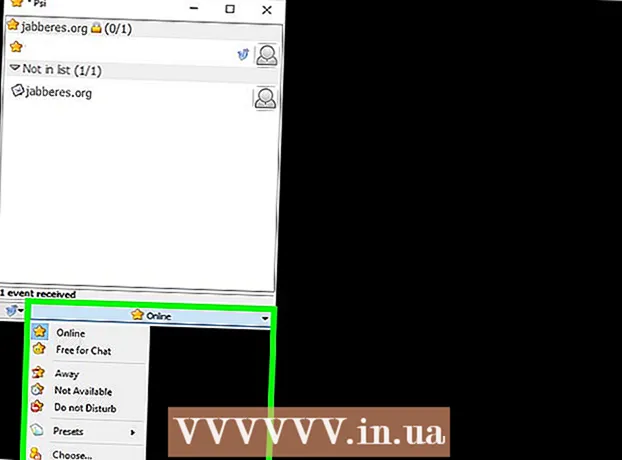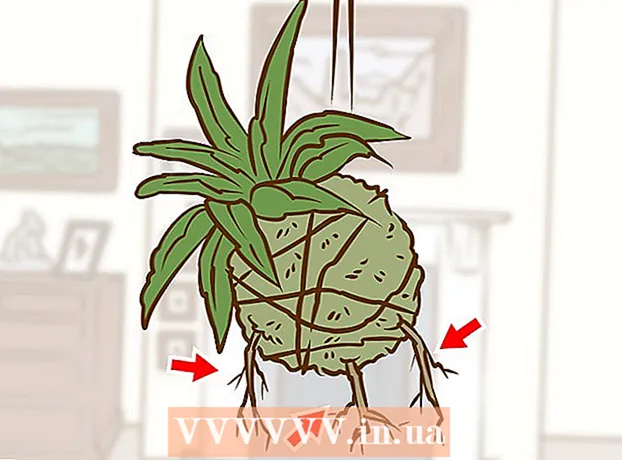Forfatter:
Clyde Lopez
Oprettelsesdato:
26 Juli 2021
Opdateringsdato:
22 Juni 2024

Indhold
- Trin
- Del 1 af 3: Installation af Android File Transfer
- Del 2 af 3: Overførsel af filer
- Del 3 af 3: Føj musik fra iTunes til Android
Ved at installere den officielle Android File Transfer -app på din Mac -computer kan du forbinde din Android -enhed og overføre filer mellem enheder. Ved at forbinde din Android til din Mac -enhed kan du se filer, der er gemt på Android, på nøjagtig samme måde, som du gør med filer og mapper på en Mac. Du kan også overføre musikfiler fra iTunes -biblioteket til Android.
Trin
Del 1 af 3: Installation af Android File Transfer
 1 Klik på det relevante ikon for at starte Safari -browseren på din Mac.
1 Klik på det relevante ikon for at starte Safari -browseren på din Mac. 2 Gå til stedet android.com/filetransfer/.
2 Gå til stedet android.com/filetransfer/. 3 Klik på knappen Download nu.
3 Klik på knappen Download nu. 4 Klik på filen androidfiletransfer.dmg, der blev vist i Downloads.
4 Klik på filen androidfiletransfer.dmg, der blev vist i Downloads. 5 Træk Android File Transfer til applikationsmappen.
5 Træk Android File Transfer til applikationsmappen.
Del 2 af 3: Overførsel af filer
 1 Tilslut din Android -enhed til din Mac ved hjælp af et USB -kabel.
1 Tilslut din Android -enhed til din Mac ved hjælp af et USB -kabel. 2 Lås din Android -skærm op. Skærmen skal være låst op, for at du kan få adgang til filerne.
2 Lås din Android -skærm op. Skærmen skal være låst op, for at du kan få adgang til filerne.  3 Stryg ned for at åbne Android -meddelelsespanelet.
3 Stryg ned for at åbne Android -meddelelsespanelet. 4 Klik på USB -ikonet i meddelelseslinjen.
4 Klik på USB -ikonet i meddelelseslinjen. 5 Klik på "Filoverførsel" eller "MTP".
5 Klik på "Filoverførsel" eller "MTP". 6 Klik på menuen Gå, og vælg Programmer.
6 Klik på menuen Gå, og vælg Programmer. 7 Dobbeltklik på "Android filoverførsel". Android File Transfer starter muligvis automatisk, når Android -enheden er tilsluttet.
7 Dobbeltklik på "Android filoverførsel". Android File Transfer starter muligvis automatisk, når Android -enheden er tilsluttet.  8 Klik og træk filer for at overføre dem. Når programmet viser indholdet på din Android -enhed, kan du se og flytte alle filer, ligesom du gør med andre mapper på din computer. Husk dog, at størrelsen på filer, der kan flyttes mellem Android- og Mac -enheder, er begrænset til 4 GB.
8 Klik og træk filer for at overføre dem. Når programmet viser indholdet på din Android -enhed, kan du se og flytte alle filer, ligesom du gør med andre mapper på din computer. Husk dog, at størrelsen på filer, der kan flyttes mellem Android- og Mac -enheder, er begrænset til 4 GB.
Del 3 af 3: Føj musik fra iTunes til Android
 1 Klik på iTunes -ikonet på din Mac. Det kan findes i Doc -panelet.
1 Klik på iTunes -ikonet på din Mac. Det kan findes i Doc -panelet.  2 Højreklik på den sang, du vil overføre til din enhed. Hvis du ikke har en højre knap på musen, skal du blot klikke på sangene, mens du holder tasten nede Ctrl.
2 Højreklik på den sang, du vil overføre til din enhed. Hvis du ikke har en højre knap på musen, skal du blot klikke på sangene, mens du holder tasten nede Ctrl.  3 Vælg Vis i Finder.
3 Vælg Vis i Finder. 4 Fremhæv alle de musikfiler, du vil kopiere. Du kan vælge ikke kun filer, men også hele mapper.
4 Fremhæv alle de musikfiler, du vil kopiere. Du kan vælge ikke kun filer, men også hele mapper.  5 Flyt de valgte filer til vinduet Android File Transfer.
5 Flyt de valgte filer til vinduet Android File Transfer. 6 Drop de valgte filer i mappen "Musik".
6 Drop de valgte filer i mappen "Musik". 7 Vent på, at filerne skal kopieres.
7 Vent på, at filerne skal kopieres. 8 Afbryd din Android -enhed.
8 Afbryd din Android -enhed. 9 Tryk på appen Musik på din Android -enhed. Generelt kan navnet på denne app være anderledes på forskellige Android -enheder.
9 Tryk på appen Musik på din Android -enhed. Generelt kan navnet på denne app være anderledes på forskellige Android -enheder.  10 Klik på en musikfil for at afspille den.
10 Klik på en musikfil for at afspille den.